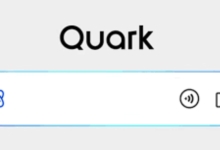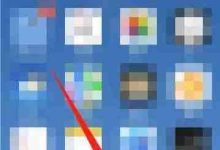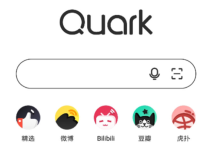一、确认应用是否支持浅色模式
首先需要检查你正在使用的应用程序是否具备浅色模式的支持。尽管目前大多数主流应用都已适配深色与浅色两种界面,但仍有部分应用(例如 Spotify、BeReal,以及 iPhone 自带的股票应用)尚未提供浅色模式选项。若该应用本身不支持浅色显示,则无法在其中切换至浅色界面。
二、使用控制中心切换显示模式
当在“设置”中的“显示与亮度”页面无法正常切换浅色/深色模式时,可尝试通过控制中心进行快速操作。前往“设置”>“控制中心”,在列表中找到“深色模式”,点击左侧绿色加号将其添加至控制中心。随后从屏幕右上角向下滑动打开控制中心,轻点深色模式图标即可关闭该功能。
三、执行强制重启操作
若上述方法无效,可能是系统出现了临时性故障。此时建议对 iPhone 进行强制重启。操作方式为:先快速按下音量加键,再快速按下音量减键,最后长按电源键,直至屏幕变黑并出现 Apple 标志后松手,等待设备重新启动。
四、禁用自动切换显示模式功能
iOS 提供了根据日出日落时间自动切换深色模式的功能,虽然便捷,但有时会导致设备在非预期时间进入深色模式。为避免此情况,可进入“设置”>“显示与亮度”,关闭“自动”选项。如仍希望保留自动切换功能,也可手动设定浅色与深色模式的切换时间段。
五、排查辅助功能相关设置
某些辅助功能的开启可能会让界面呈现类似深色模式的视觉效果。建议进入“设置”>“辅助功能”>“显示与文本大小”,向下滚动并确认“智能反转”和“经典反转”两项功能是否处于关闭状态,如有开启,请及时关闭以排除干扰。
六、联系 Apple 官方支持
如果所有方法均未能解决问题,可能存在更深层次的系统异常。建议联系 Apple 官方客服或前往 Apple Store 寻求专业技术支持。经过认证的技术人员可对设备进行全面检测,识别潜在问题并提供有效修复方案。
通过以上步骤,应能有效解决 iPhone 15 无法退出深色模式的困扰。在操作过程中请保持耐心,逐一排查,最终找到最适合你的解决方案。

 路由网
路由网